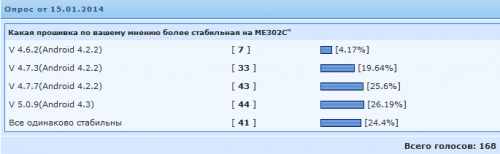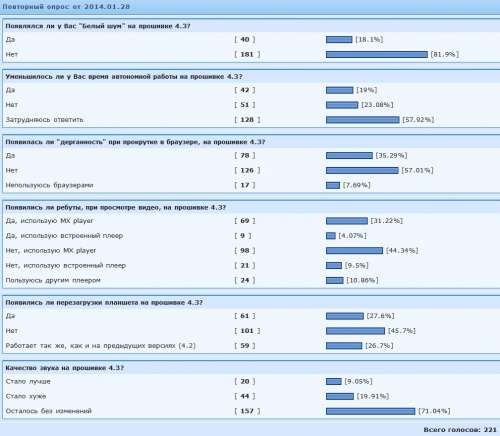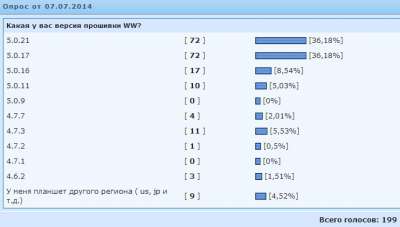Raw прошивка что это
О возможностях RAW для новичков
Камеры и разнообразнейшие мобильные гаджеты, умеющие фотографировать, уже стали привычными предметами повседневности. Кому сейчас придёт в голову, например, переписывать какой-то нужный текст, когда можно просто достать смартфон и отщёлкать нужные страницы? Зачем пытаться объяснить на словах, как выглядит что-то, если можно это что-то отснять и потом просто предъявить фото на планшете? Сегодня фотографировать не умеют разве что пылесосы — и то не факт, что скоро производители не научат делать это и их тоже. Вон, камеры, не требующие питания, уже сделали.
Совершенно закономерным этапом совершенствования цифровой техники стал тот факт, что формат RAW вырвался из рамок профессиональных зеркальных фотоаппаратов и стал появляться и в «мыльницах», компактах и даже в смартфонах/планшетах. И если вы являетесь обладателем девайса, поддерживающего функцию съёмки в RAW, но не знаете, что это и с чем это едят — вам под кат. Формат RAW — довольно интересная и дающая массу творческих возможностей штука, хотя и требующая умения с собой обращаться…
Пост расчитан на новичков и тех, кто совершенно не в теме RAW-файлов. Любители фотографии вряд ли найдут здесь для себя что-либо новое, но могут помочь новичкам в комментариях. 😉
Achtung! Под катом тяжеловесные GIF’ки.
Суть и особенности формата RAW
Формат RAW (в переводе с английского значит «сырой») представляет собой набор чистых сигналов, полученных прямо с матрицы фотоаппарата. Это означает, что файл такого формата, строго говоря, и не является фотографией. Это своего рода негатив, который затем нужно «проявить» — выставить его параметры (экспозицию, яркость, контраст, баланс белого, резкость, насыщенность) и преобразовать в итоговый файл формата JPEG (а лучше TIFF), который уже можно будет просмотреть, отредактировать и напечатать.
То есть, в сущности, даже простая любительская камера-«мыльница», производя снимок по нашей команде, первоначально сохраняет в свою внутреннюю память именно эти самые сырые данные (прошедшие лишь автоматическую калибровочную обработку), но затем сразу же обрабатывает их по заданному алгоритму (в соответствии с выставленной программой съёмки), сохраняет и выдаёт на экран предпросмотр уже готового снимка в JPEG или TIFF.

Добиться таких красот без постобработки очень тяжело.
Технически это выглядит следующим образом:
Для чего это нужно? Ответ очевиден — фотограф сумеет добиться гораздо большего качества итогового изображения и получит существенно более широкое поле для творческих экспериментов, если будет конвертировать RAW вручную на мощном стационарном компьютере или ноутбуке с помощью специального

Сделать из обычного леса и цветочной поляны чуть ли не инопланетный пейзаж? Проще простого!
Поэтому профессионалы всегда, когда это возможно и имеет смысл, снимают именно в RAW, чтобы затем «выжать» из сырых данных максимум возможностей без потери качества изображения и при необходимости исправить некоторые допущенные при съёмке ошибки выставленных параметров. Ведь ни для кого не секрет, что даже профессионалы иногда могут упустить из виду какой-нибудь параметр — что уж говорить про обычных пользователей…
Плюсы и минусы RAW
В чем же достоинства формата RAW, что он так популярен в профессиональной среде? Помимо самого факта возможности глубокой редактуры снимков, можно отдельной строкой упомянуть следующие преимущества:
Работа с RAW
Как уже было сказано выше, для RAW нет единого формата кодировки, так как каждый производитель реализует его по-своему: у Canon это CR2, у Nikon — NEF, у Sony — ARW и так далее. Поэтому выбор софта для обработки RAW выбирается каждым фотографом исходя из используемой им фототехники. Обычно нужный софт поставляется в комплекте с фотоаппаратом. Его главное преимущество — бесплатность. Но кроме того, рынок ПО предлагает и независимые программы, поддерживающие большинство кодировок RAW, либо умеющие конвертировать их в свой специфический формат. Не имеет смысла подробно останавливаться на всех популярных программах для работы с RAW, мы лишь упомянем две самые подходящие для начинающих. Делать первые шаги проще всего с помощью «родного» софта для вашей камеры, если производитель предоставляет таковой.
Владельцы камер Nikon могут воспользоваться приложением от производителя — Capture NX-D. Данный продукт бесплатен и может быть свободно скачан с официального сайта Nikon. Преимущества NX-D заключаются в легковесности, простоте интерфейса, а также возможности сравнения изображений и наличию пакетной обработки параллельно с комплексный редактированием. Из минусов — отсутствие возможности редактирования отдельных фрагментов фото.
Для обработки снимков, сделанных с помощью фотоаппаратов Canon, существует официальная программа Digital Photo Professional. Это проверенный временем софт, существующий достаточно давно, но регулярно и оперативно обновляющийся. Она бесплатна (требуется только указать серийный номер фотоаппарата при скачивании программы с сайта Canon), при этом имеет достаточно широкий функционал и пользуется популярностью не только у любителей, но и профессионалов. Главный плюс — очень простой интерфейс, благодаря которому программа осваивается очень быстро.
Среди универсальных конвертеров RAW в первую очередь следует выделить опенсорсный Raw Therapee. При том, что распространяется бесплатно, это приложение имеет функционал, практически ничем не уступающий большинству платного софта: интегрированный файловый менеджер, функция предварительного просмотра изменений, система рейтинга снимков, удобный и понятный интерфейс, пакетная обработка. Всё просто, наглядно и понятно.
Ну и самые популярные у фотографов всего мира конвертеры — это продукты компании Adobe (платные): Camera Raw и Lightroom. Работать в Camera Raw имеет смысл для тех, кто снимает немного и кому требуется широкая доработка готового снимка уже с помощью традиционных инструментов в Photoshop. Если же обширная ретушь не требуется — можно работать в Lightroom: он проще, не так требователен к ресурсам, заточен именно под «проявку» RAW’ов и имеет встроенные средства каталогизации и создания слайд-шоу.
Редактируем RAW
Редактирование RAW (цифровая «проявка» полученных «негативов») во всех редакторах выглядит примерно одинаково. Основные манипуляции проводятся с помощью гистограммы, нескольких ползунков, отвечающих за настройку определённых параметров фотографии, а также различных дополнительных меню, в которых можно провести небольшую ретушь, не прибегая к помощи фоторедактора. Мы же остановимся только на самом основном: редактировании непосредственно данных, полученных с матрицы.
Многие RAW-конвертеры предлагают не только редактировать общую экспозицию, но и отдельно увеличить / уменьшить полученные значения для каждой точки, в зависимости от того, к какой группе оттенков она относится.
Большинство редакторов делят фотографии на пять частей, у четырёх из которых есть собственные названия: оттенки чёрного, тени, света и оттенки белого.
Всё, что находится между «тенями» и «светами» (или «бликами») — средние тона — редактируется непосредственно общей настройкой экспозиции.
Манипулируя раздельными участками можно расширить или сузить динамический диапазон снимка: получить псевдо-HDR из одного RAW-кадра или, наоборот, очень контрастную картинку из ничем не примечательного пасмурного пейзажа.

Дым вряд ли был бы настолько контрастным и атмосферным при съёмке в JPEG.
Почему недосвет лучше пересвета
Давайте на минутку забудем про то, что свет это волна, и представим его как поток частиц, а светочувствительные элементы матрицы — как своеобразные «накопители» этих частиц.
Для большей наглядности, пусть у нас идёт некий крайне неравномерный дождь, который мы ловим в квадрат 100х100 аккуратно расставленных стаканов. На момент начала экспозиции все стаканы пусты. Мы убираем крышу, которая не даёт попадать каплям в стаканы и начинается магия. Если мы закроем крышу через пять секунд — в каждом из стаканов будет какое-то своё значение накопившихся капель-фотонов. Мы можем удвоить эти значения, и получить примерно ту же «картину», но ярче и контрастнее. Таким образом «недосвеченный» кадр можно улучшить, пересчитав по определённым алгоритмам значение для каждой из точек.
А что будет, если мы уберём «крышу» всего на мгновение, а (из-за неправильных настроек камеры) световой поток, дождь, внезапно заполнит некоторые стаканы сразу до краёв? Уменьшая полученные значения, мы вместо определённых оттенков в большинстве случаев будем получать разные сорта серого: так как при переполнении светочувствительных сенсоров они регистрируют максимальное значение (белый цвет). Даже если камера регистрирует световой поток за всё время и записывает не одно значение для каждой точки, а ряд значений последовательно — из-за скорости заполнения светочувствительных сенсоров достать вменяемые данные с показателями цвета становится практически невозможно.
Пересвет на короткой выдержке практически неустраним и в этом случае RAW ведёт себя не сильно лучше, чем JPEG: данные из JPEG-картинки можно «увеличивать», осветляя полученный результат (пусть и с большими потерями качества), но совершенно бесполезно уменьшать: все светлые оттенки потеряют насыщенность и станут серыми пятнами, так как есть только их результирующий цвет, а не история накопления определённого уровня сигнала.
Съемка RAW на телефонах
Смартфоны научились снимать в формате RAW совсем недавно, да и далеко не все производители внедрили эту опцию в камеры своих телефонов. Сегодня из представленных на рынке смартфонов снимать в RAW умеют Nokia Lumia 930, 1020 и 1520, а также некоторые модели Google Nexus, OnePlus, ZTE, LG и Xiaomi. Продукция Apple в этом плане отстаёт и еще не освоила эту функцию, но некоторые приложения позволяют открывать RAW’ы из внешних источников. Конкретно формат кодировки DNG поддерживает и того меньше устройств и только после установки дополнительного софта (Mi2raw Camera для OnePlus One, ZTE Nubia Z5sn, LG G2, Xiaomi Mi2 и Mi3, а также Camera FV-5 для Google Nexus 5 и 6).
Mi2raw Camera — достаточно громоздкое приложение, которое к тому же предназначено для небольшого количества смартфонов, но имеющее неплохой функционал и в целом делающее хорошие снимки в RAW. Camera FV-5 помимо умения сохранять неплохие RAW’ы, может похвастаться удобным интерфейсом, полностью настраиваемым параметрами съёмки и кучей фич: удобные готовые программы съёмки, длинные значения выдержки, полноценный брекетинг экспозиции, режим бесконечной фокусировки и многое другое, но за неё просят несколько рубликов.
Для гаджетов на Windows есть приложение RAWer. В наличии поддержка очень большого количества форматов кодировки и моделей фотоаппаратов, быстрый импорт фото с камеры, широкий перечень возможностей, в том числе кадрирование фото, и при этом низкие системные требования и легковесность. К сожалению, функции редактирования фотографий — платные.
Заключение
Безусловно, RAW — не однозначная замена другим форматам и не панацея для решения проблем ошибок съёмки. Но это действительно мощный инструмент фотографа, применение которого будет уместно в практических любой сфере — идёт ли речь о серьёзной фотографии или обычных мобильных снимках. В конце концов, снимает фотограф, а не камера, и шедевры можно создавать даже на спичечный коробок с дырочкой и кусочком плёнки внутри. RAW — не замена базовым правилам экспозиции, построения кадра и работы со светом. Но как подспорье для решения творческих задач это действительно полезный и эффективный инструмент.

Яркие и контрастные домики, не пересвеченное небо, широкий динамический диапазон и красивые цвета — без съёмки в RAW точно не обошлось.
Конечно, тут не всё так однозначно — нередко бывает так, что времени на качественную пост-обработку снимков вообще нет (даже по готовым шаблонам), и приходится сразу снимать в JPEG или TIFF. Научить родителей снимать толково в RAW и потом обрабатывать — тоже нетривиальная задача, особенно если они достаточно далеки от фотографии и/или компьютеров. И тем не менее, умение снимать в RAW даёт море творческих возможностей, поэтому осваивать этот навык имеет смысл не только тем, кто собирается монетизировать своё увлечение, но и всем, кто просто хочет радовать себя и близких снимками отменного качества.

При съёмке в JPEG мы бы получили либо чёрные пятна вместо камней, либо слишком яркий закат. RAW позволяет получить нормальную картинку и в тенях, и в ярких участках кадра.
Хотите подробную статью про обработку RAW, со всякими точками белого, точками чёрного, цветовыми кривыми, уровнями, и прочими интересностями? 🙂 Ставьте плюс, если тема интересная — мы обязательно продолжим. Удачных кадров.
Raw прошивка что это
E:\adb>adb devices
List of devices attached
G8AZCY0*****ABX device
-adb все видит..
E:\adb>fastboot devices
G8AZCY0*****ABX fastboot
— fastboot тоже все видит..
E:\adb>adb devices
List of devices attached
G8AZCY0*****ABX sideload
-sideload тоже все видит..
P.S. АНЛОК делает FACTORY RESTORE (УЖЕ ПОПАЛ НЕПЛОХО)
и официальную потерю гарантии и обновлений!
============================
Firstly, you should use the following official unlock tool to unlock Boot-loader.
After you unlock your device, you can download the TWRP recovery image, and follow the guide to root your device.
TWRP recovery img :https://mega.nz/#F!kl8…ZbLvz1b4YgLMr_n09vRrTA
twrp-3.0.2-Z012D.img (TWRP for ZE552KL)
twrp-3.0.2-Z017D.img (TWRP for ZE520KL)
dot.supersu (.supersu)
If your device is ZE552KL, then you should download twrp-3.0.2-Z012D.img + dot.supersu
If your device is ZE520KL, then you should download twrp-3.0.2-Z017D.img + dot.supersu
If you want to build recovery image by yourself, you can clone the git source tree, and compile by yourself.
https://github.com/sha…droid. e_asus_ze520kl
https://github.com/sha…droid. e_asus_ze552kl
How to root your device:
1. Boot your zenfone 3 to boot-loader mode (you should firstly turn the phone off, then press and hold the volume up and power buttons )
2. Install android tools on your pc. (http://forum.xda-devel…show. php?t=2588979)
3. Use following command to flash TWRP image to your zenfone.
fastboot flash recovery twrp-3.0.2-xxx.img
4a. Hold the volume down button, and use following command to boot into recovery mode. (if menu appears, please select recovery mode)
adb push dot.supersu /data/.supersu
7. Select «ADB Sideload» in TWRP menu, then use following command to push root files.
(SuperSu.zip http://forum.xda-devel…apps. lease-t3452703)
adb sideload SuperSU.zip
8. reboot and enjoy your rooted device.
PS. If you got OTA notify, you can flash the stock image to un-root your device.

Принцит ОТА обновлений заключается в отсутствии каких либо изменений в системном разделе, тогда ОТА обновления выполняют свою функцию, меняет прошивку. Как убрать уже существующие изменения в системном разделе, да очень просто, прошить заново имеющуюся прошивку и все. Однако в оффициальном асусовском методе разблоки загрузчика (что дает возможность прошить через фастбут TWRP, а через него и права суперпользователя) такая возможность недопустима. В постах с ASUSZenTalk о получении рут прав, есть ссылка, где сказано что помимо разблокировки загрузчика офф.способом, через апк файлик от ASUS, придумана, но пока еще не до конца опробована, так называемая неофициальная разблокировка загрузчика, которая не приводит к последствиям при офф.разблокировке (потери гарантии и т.д.) и она позволяет прошить заново уже имеющуюся прошивку и как следствие вернуть системный раздел в исходное состояние и осуществить обновление, либо «по воздуху» через ОТА, либо прошив обновление из иных возможных источников самостоятельно. Единственное, что еще не в полной мере доделано уважаемым shacalaca, придумавшим метод рутования ZenFon 3, это способ восстановления блокировки загрузчика в первоночальное (заблокированное) состояние.

— офф.анлок не работает без инета, а значит передаёт серийник на сервера Асус, слет с гарантии автоматом и отключение от ОТА.
— разлоченый бутлоадер не мешает прошить полную прошивку с сайта Асус.
И. можно ссылку на неоф.разлочку?
Raw прошивка что это
Последнее обновление программы в шапке: 19.04.2015
Краткое описание:
Резервное копирование и востановление целой прошивки или отдельных разделов.
Далее по стрелкам на скриншоте:
1) Обновляем список устройств.
2) Выбираем необходимое устройство – в описании должен появиться Qualcomm MMC Storage USB Device.
3) Читаем структуру разделов на устройстве.
4) Выбираем нужный раздел(ы).
5) Делаем резервную копию выбранного раздела(ов).
6) Или делаем полную копию ВСЕХ разделов на устройстве.
7) Или выбираем раздел из списка «пресетов» и 8) делаем резервную копию выбранного раздела.
ВНИМАНИЕ! Если Вы выбрали через «Browse» (пункт 9 инструкции выше) какой-либо образ или бэкап прошивки, нажатие любой кнопки «Write. » (пункты 10, 11, 13 инструкции) начнёт автоматическую запись прошивки на устройство. Дополнительное окно НЕ появляется, запись начинается без предупреждения!
Русский интерфейс: Нет
Скачать: версия: 1.4.0.0
Драйвера Qualcomm: 
Raw прошивка что это
Прошивка Asus MeMO Pad FHD 10 (ME302C) (Только WW регион)

Описание | Обсуждение » | Аксессуары (ME301T) | Модификации софта и украшательства | Брак » | Прошивка »
Последняя и заключительная версия Android для WW и US: 4.3 (Номер сборки 5.0.21)
Все Прошивки | Инструкции | Драйверы | Root | ПО для прошивки на:
. Внимание. По непонятным причинам, скачивание файлов непосредственно планшетом происходит криво и они не открываются, скачивайте их через комп.
ВСЕ ИНСТРУКЦИИ ТОЛЬКО ДЛЯ WW РЕГИОНА
ОБНОВЛЕНИЕ ИНСТРУКЦИЙ ДО АКТУАЛЬНЫХ ТОЛЬКО В ОБЛАКЕ
Появлялся ли у Вас «Белый шум» на прошивке 4.3?
Уменьшилось ли у Вас время автономной работы на прошивке 4.3?
Появилась ли «дерганность» при прокрутке в браузере, на прошивке 4.3?
Появились ли ребуты, при просмотре видео, на прошивке 4.3?Да, использую МХ player?
Появились ли перезагрузки планшета на прошивке 4.3?
Качество звука на прошивке 4.3?